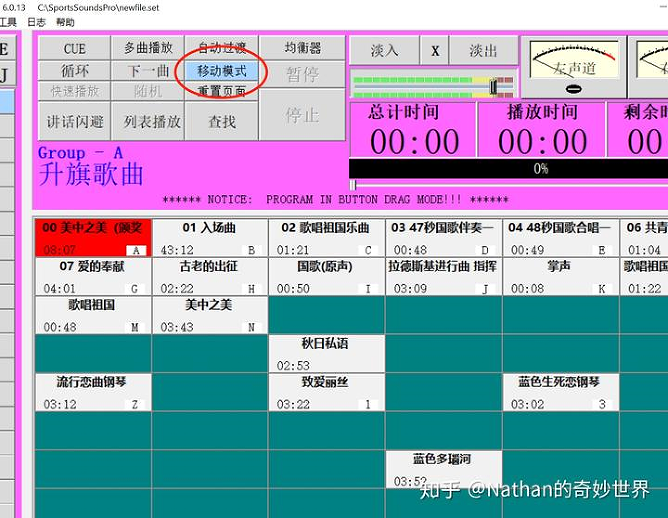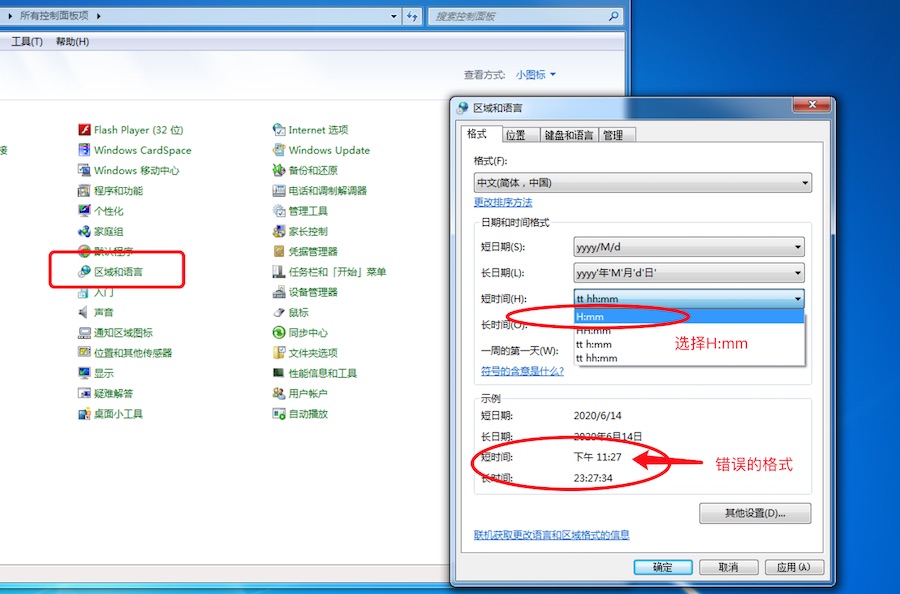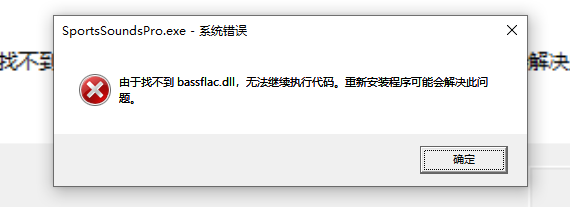Sports Sounds Pro这个软件用过的人都知道强大的不得了。基本上是一款音响行业的放音神器。无论是对格式支持上还是易用性上都非常强。虽然很多人对这个软件十分熟悉,但是这篇文章还是想分享一下ssp实操过程中一些神奇的技巧。让你的工作更轻松更便捷。
————备注————
2020.4.15
SSP发布了新的版本似乎对声卡切换机制有些优化。目前这个版本在官网可以下载。官网为英文版。
楼主是学生 更新速度可能比较慢,下次更新会讲播放列表的管理与控制。ssp这个软件并不复杂,很多功能玩玩都可以上手手
————备注结束————
首先回答几个问题
Q:ssp去哪里下载?
A:SSP并不是一个免费的软件,网上下载到的汉化版并不是官方中文的版本,不过由于这个软件比较简单,运行稳定上汉化版与官网下载的英文版区别不大。很多汉化版是已经注册好的,如果你商用这款软件,请到官网购买序列号支持正版。如果实在需要中文版请自行百度。
http://www.sportssoundspro.com/
Q:ssp适合在什么场景使用,不适合在什么场景使用?
A:适合声音和音效较简单的活动,如婚礼、运动会、年会等使用或者就用来播放背景音乐。但是SSP本身的功能远远不及传统DJ软件如virtual DJ。如果你需要DJ这种级别的掌控那这个软件并不适合你。
Q:我用的是苹果电脑怎么办?
A:SSP可以通过wine在苹果上基本正常运行,但是偶然很少也会出现一些莫名其妙的问题。因此如果你不是愿意折腾的类型请不要尝试wine(特别是如果你连wine都没听过的情况下)。网上下载的mac版SSP都是通过wine运行的!虚拟机等方案也可行。但是也是太麻烦。因此真心不建议苹果用SSP。比如QLAB之类的软件可以考虑。
Q:有什么推荐的设备运行SSP?
A:本人使用surface+外置百灵达声卡运行SSP,触屏操作超级爽。如果你有合适的设备,甚至可以不用外置声卡就可以将surface的声音输入到调音台。
Q:我的电脑有VLC和windows media player,甚至还有个itunes。为什么我偏偏要用SSP?
A:因为他有一些独特的好用的功能。特别是音量校正功能。后面会讲道。
Q:SSP有什么缺点?
A:首先SSP没有MIDI、OSC等第三方控制支持,键盘支持十分有限。其次是没有官方MAC版。最后是没有在配置文件中保存音频文件的功能,转移配置不方便。
好的我们开始。首先你需要一台装好SSP的电脑,在打开SSP之前我们要将声卡插好,并在声音设置里选择你要播出的声卡。这个步骤很重要,因为当SSP打开的时候默认选择当前的默认声卡,如果你在打开SSP后插入声卡(或者插入/拔出耳机),SSP可能不会自动切换。
如果你在打开SSP之后需要更换声卡,请打开设置-》软件设置-》系统 之后选择输出的声卡。
这里有个小建议,在设置好SSP后,你可以将电脑的默认声卡改回原先的(如电脑内置喇叭)设置,这样电脑的提示音会从电脑内置喇叭播出,不会通过外接声卡送到调音台。这样你聊微信的提示音也不会播出来,避免了一些尴尬。当然如果你的电脑没有额外的声卡的话,建议你还是把其他软件静音。
设置好声卡后,SSP就准备好了。
----chapter 1 页面,添加歌曲----
接下来我们可以开始准备ssp。首先我们点击文件-》新建列表。SSP会生成一个新的工程文件。SSP是基于组-》页面-》声音按钮的布局。一共有10个组,每个组有18个页,每页有48个声音按钮。换句话说,你不能把无限多的声音放到SSP,每个SSP工程文件最多容纳8640个声音。如果你需要比这还多(怎么可能有这么多)的按钮,只能创建多个工程文件了。当然,SSP可以多开,你可以同时打开两个SSP,使用不同的工程文件,不会冲突的。
我们手工在组里添加页面,在如图所示,在页面按钮上右键就可以选择添加页面(没创建页面不能加歌哦),给页面起名字后就可以了。创建好页面就可以添加歌曲了。在页面上右键,添加歌曲。
歌曲可以多选。
添加的顺序是横排顺向。
为了便于操控,你可以从任意的按钮开始添加。看图就明白了。
激活移动模式(在上面那个按钮按下去),你可以拖拽页面上的按钮。
其他控制面板上的功能按键其实写的很直接。
在音乐播放后,按钮颜色会变成红色。这时你可以使用重置页面来恢复按钮的颜色。
CUE功能很厉害,
在按钮上按复制到cue列表后,可以点击CUE进入CUE列表。
SSP的一个很好的功能是可以统一播放的音量。这个功能十分贴心,也是我要着重讲解的。
首先,将SSP与调音台连接好,电脑信号增益调0,电脑音量最大,将所有歌曲导入SSP。
将调音台电脑的推子调到0位,打开电脑通道的PFL(推子前监听)
使用SSP播放一个歌曲,在绿色的(正在播放的)歌曲按钮上右键,会出现这个窗口,就可以调整音量了。调整音量时应该看着调音台的电平表,而不是ssp的电平表,让每首歌的电平相似。
另外一个重要的功能是快捷键播放。这个要在设置里打开。打开后,每首歌会出现一个字母,对应他在键盘上的快捷键。
需要注意的是使用快捷键,必须在ssp里如果ssp被最小化快捷键无效哦。
好了,先分享到这里,会持续更新。
2020.10更新
如何转移SSP文件夹/SSP配置文件编辑
SSP的.set文件可以直接用记事本打开,之后可以通过替换查找工具批量更改音频文件地址。在转移音频文件夹的时候可以通过批量修改音频文件目录地址来实现批量修改SSP配置。
SSP目录下保存了一个SSP.inf文件。这个文件保存了SSP的配置。这个文件保存了上次使用的.set配置文件的位置。因此如果想让SSP一打开就自动打开自己的设置文件,一定要在U或服务器的SSP打开一次.set文件。
如何让SSP在U盘环境下工作。
如果你想把SSP放在U盘里,在多个电脑之间使用,下面是具体教程
首先,你需要准备好一个U盘,将U盘插入计算机后我们需要固定U盘的盘符,如S盘。
首先我们要打开计算机管理,可以通过在此电脑上右键,点击管理后打开。
接下来进入磁盘管理,在U盘上右键,点击更改驱动器号和路径。
接下来我们要把U盘的盘号更改为一个不容易被系统占用的字母,因此不应该是ABCD 也尽量避免XYZ等靠前靠后的。修改好后请记住这个字母。之后每次将U盘插入新的电脑后都要将U盘的盘符修改成这个字母。
修改好后你就可以看到这个盘变成你修改好的字母的盘符了。比方说我们把U盘修改成K盘,之后我们每次将这个U盘插入新的电脑都要将U盘改成K盘。
接下来我们要将SSP,所需要的音乐文件和SSP保存入U盘。
接下来我们打开SSP,创建声音文件,保存到U盘即可。
如何让SSP在局域网下工作。
这个需要利用到windows自带的SMB共享文件功能。如果有支持SMB的服务器,如群晖NAS也可以实现同样的功能。这个共享文件夹如果设了密码一定要保存在系统里,即在登陆共享文件夹输入密码时点击保存密码。具体如何创建windows共享文件夹请自行查找。创建好SSP共享文件夹和用于映射的批处理后,其他操作和U盘操作一样。
创建一个专门用于SSP的共享文件夹,这个文件夹最好有写入权限,以避免问题。
之后我们需要在共享文件夹里放入SSP文件夹,音乐文件。
接下来打开记事本,创建一个.bat文件,保存在共享文件夹内。
注意一定要保存为.bat后缀的文件。下面是bat文件的内容,有些内容需要修改。
@echo off
echo resolving exsited network drive
net use z: /delete
::设置SSP所在盘盘符(如此处为z)
echo Mapping Network Drive
net use z: \\Server\address
::上一行填写用于SSP文件夹的地址,注意盘符。
echo Create Shortcut for SSP
SETLOCAL ENABLEDELAYEDEXPANSION
SET LinkName=Hello
SET Esc_LinkDest=%%HOMEDRIVE%%%%HOMEPATH%%\Desktop\Start SSP from Server.lnk
::这里修改快捷方式的名字
SET Esc_LinkTarget=Z:\SportsSoundsPro\SportsSoundsPro.exe
::这里要填好SSP主程序所在的位置
SET cSctVBS=CreateShortcut.vbs
SET LOG=".\%~N0_runtime.log"
((
echo Set oWS = WScript.CreateObject^("WScript.Shell"^)
echo sLinkFile = oWS.ExpandEnvironmentStrings^("!Esc_LinkDest!"^)
echo Set oLink = oWS.CreateShortcut^(sLinkFile^)
echo oLink.TargetPath = oWS.ExpandEnvironmentStrings^("!Esc_LinkTarget!"^)
echo oLink.Save
)1>!cSctVBS!
cscript //nologo .\!cSctVBS!
DEL !cSctVBS! /f /q
)1>>!LOG! 2>>&1
echo Starting SSP
start Z:\SportsSoundsPro\SportsSoundsPro.exe
::这里要填好SSP主程序所在的位置
echo Done
pause
这个脚本将会将SSP所在的共享文件夹映射为电脑Z盘,然后在桌面上创建一个快捷方式,之后每次通过这个快捷方式可以直接打开SSP。
每次使用的时候,首先通过文件管理器打开SSP的共享文件夹里的bat文件,以管理员身份运行。
这个.bat文件会自动映射共享文件夹,并打开SSP。下面这个窗口在SSP打开后可以关闭,下面图是正常执行后的结果。
同时也会在桌面上创建快捷方式,之后每次就可以通过这个图标从共享文件夹启动SSP了。
需要注意的是使用SSP时,电脑要保证可以连接共享文件夹,即电脑和共享文件夹的电脑或服务器不可以关机断网。
每次电脑开机后,不会自动连接共享文件夹,因此当开机后使用快捷方式后,会报以下的错误。这个时候点击否或者直接关闭该窗口,关闭后再点击桌面快捷方式就可以正常打开SSP了。
2020.11月更新
这次我们更新一下服务器版本的批处理。这此更新会解决快捷方式失效的问题,同时可以将SSP的日志上传到服务器。
这个代码将把ssp拷贝到电脑上运行,而不是在服务器上运行。因此在服务器共享文件夹里需要放两个文件。第一个是SSP_LocalProvision_Log.bat,用于部署SSP到客户端上。这个批处理文件需要使用管理员权限运行否则快捷方式无法创建。
SSP_LocalProvision_Log.bat的内容:
@echo off
echo resolving exsited network drive
net use z: /delete
echo Mapping Network Drive
net use z: \\Server\address
::服务器地址
echo Copying files over.
xcopy Z:\SportsSoundsPro\ %AppData%\SportsSoundsPro\ /E
echo Create Shortcut for SSP
SETLOCAL ENABLEDELAYEDEXPANSION
SET LinkName=Hello
SET Esc_LinkDest=%%HOMEDRIVE%%%%HOMEPATH%%\Desktop\Start SSP.lnk
SET Esc_LinkTarget=%AppData%\SportsSoundsPro\SSP_Start.bat
SET cSctVBS=CreateShortcut.vbs
SET LOG=".\%~N0_runtime.log"
((
echo Set oWS = WScript.CreateObject^("WScript.Shell"^)
echo sLinkFile = oWS.ExpandEnvironmentStrings^("!Esc_LinkDest!"^)
echo Set oLink = oWS.CreateShortcut^(sLinkFile^)
echo oLink.TargetPath = oWS.ExpandEnvironmentStrings^("!Esc_LinkTarget!"^)
echo oLink.Save
)1>!cSctVBS!
cscript //nologo .\!cSctVBS!
DEL !cSctVBS! /f /q
)1>>!LOG! 2>>&1
echo Starting SSP
start %AppData%\SportsSoundsPro\SSP_Start.bat
echo Done
运行这个脚本会把SSP拷贝到本地。
同时在服务器上SSP程序文件夹里创建一个SSP_start.bat的文件
net use z: /delete
echo Mapping Network Drive
net use z: \\NZSYNOLOGY\music
echo Starting SSP
SETLOCAL EnableExtensions
set EXE=SportsSoundsPro.exe
FOR /F %%x IN ('tasklist /NH /FI "IMAGENAME eq %EXE%"') DO IF %%x == %EXE% goto FOUND
echo Not running
goto FIN
:FOUND
echo Running
mshta "javascript:new ActiveXObject('WScript.Shell').popup('SSP is already running.',7,'ERROR',64);window.close();"
exit
:FIN
mshta "javascript:new ActiveXObject('WScript.Shell').popup('DO NOT CLOSE Command Pronpt. This can ensure logs being collected and uploaded to the server.',7,'Logit warning',64);window.close();"
start /w %AppData%\SportsSoundsPro\SportsSoundsPro.exe
echo Uploading logs
xcopy /K /H /Y /D %AppData%\SportsSoundsPro\SportsSoundsProLog.txt Z:\SSPLogFile\
rename Z:\SSPLogFile\SportsSoundsProLog.txt "SSPLog_%date:~0,4%-%date:~5,2%-%date:~8,2%_%time:~0,2%-%time:~3,2%-%time:~6,2%.txt"
del /f %AppData%\SportsSoundsPro\SportsSoundsProLog.txt
xcopy /K /H /Y /D %AppData%\SportsSoundsPro\SSP.inf Z:\SportsSoundsPro\SSP.inf
echo Done
之后在服务器共享文件夹里创建一个SSPLogFile文件夹收集上传的日志。
需要注意的是桌面快捷方式运行时会打开批处理窗口。这个窗口不能关闭,否则日志无法收集。
需要注意的是SSP需要打开日志功能。

SportsSoundsPro软件使用中常见的问题及解决方法
1.启动软件时不停的报错:‘上或下’is not a valid integer value
报错分析:“上”或“下” 指的是系统时间里面的上午或下午,简单来说就是软件不支持时间格式里显示上午或下午的方式,所以你把系统时间显示方式修改为24小时制就100%解决
解决方式:打开控制面板-点击区域-选择格式-在短时间那里选择H:mm即可, 不管你什么系统总之就不要显示“上午”或“下午”
2.退出软件时无法保存播放列表提示:Error in SaveActivityFile
报错分析:提示文件无法保存,就是播放列表无法保存,所以当你下次打开软件的时间之前编排好的音乐全没有了。这是因为软件默认的保存路径与你实际保存的路径不一样,所以肯定出错。
解决方法:只需要点菜单:文件–新建播放列表。或文件–另存为即可解决
3.打开软件时全部乱码!
报错分析:首先乱码大多是因为编码原因导致,比如简体中文和繁体中文编码是不同的所以香港和台湾用户使用简体中文版会显示乱码,另外系统区域设置里如果区域不是中国也有可能会乱码。
解决方法:如果你是香港和台湾用户的繁体系统,可以找一些转换工具转换编码,国内用户出现乱码一般都是查看系统区域设置是否是简体中文。
4.安装好软件添加音乐的时间出错!
报错分析:这是因为你还没有在软件里面建立分类页面,这里老版本的问题,新版本软件在没有分类的情况下,添加音乐将会自动创建一个分类。
解决方法:你只需在一个空白的页面点右键-新建分类-输入演出音乐的分类名称--确定就OK了。分类建立好后就可以在右边任何空白格子处点击右键--添加音乐按钮,新版直接拖音乐进去即可
5.点击播放音乐的时候弹出提示:Sound File Not Found!
报错分析:中文的意思是“音乐文件未发现 ” 为什么未发现?因为软件添加的只是音乐列表 如果你把音乐名字改了,或移动/删除了音乐,那软件肯定找不到音乐了。
解决方法:上面已经说明了原因,你把音乐文件的名字改了或把音乐移动到其它位置了,或删除了还需要问怎么解决吗?
6.点击音乐无法播放,弹出提示:不支持的文件格式!
报错分析:已经很清楚的说明了文件格式不支持,指的就是你添加的音乐格式软件播放不了。
解决方法:还需要问怎么解决的吗?转换格式就解决了
7.点击音乐无法播放,弹出提示:illegal sound output device number!
报错分析:sound output device就是声音输出设备!意思就是输出声卡有问题,可能是你没设置好声卡,或中途断开拔掉了声卡,或系统静音状态….
解决方法:作为专业音响师,既然软件都提示你输出设备有问题了,自己排查行不行,别老问怎么解决。
8.点击音乐无法播放,弹出提示:can not open the file!
报错分析:can not open the file就是无法打开这个文件!要么是音乐本身文件损坏有问题,还有一种就是音乐名字有问题:带乱符的名字 比如带一些?号或其它古怪的符号都不能播放
解决方法:首先试一下系统其它软件能不能播放,如果是名字带符号的 把名字修改一下再导入软件
这是一个Sports Sounds Pro全新7代中文版本! 修复了很多以前弹出的错误提示。和6代版本有什么区别?7代支持自动备份,你每次打开软件修改后它会自动生成一个名为SSPBackups的备份列表文件,当你因操作失误时可以通过备份文件恢复到之前的状态,最多可保存10个备份文件 后面添加的备份会覆盖前面的备份。
安装必看: 每个人的安装习惯不一样,有的人喜欢装到D盘,有的装E盘或F盘,还有小聪明安装到U盘的,他们都自认为重装系统后不会丢失音乐,但软件并不保存音乐文件你添加的音乐在软件里只是一个快捷方式的列表而已,其实你只需要把播放列表保存到你认为安全的位置即可。因为Sports Sounds Pro默认播放列表保存路径是C盘,如果你安装在其它盘就会因为文件路径不正确而无法保存播放列表。为了解决路径问题,我直接把软件打包成一个指定安装到C盘根目录,这样就保证了软件里面的列表和文件路径都正确,所有人软件安装完即可正常使用,这样我就不需要每次都要解答为什么无法保存 (但某些安全软件报病毒或提示风险)
如果你安装到其它盘导致软件提示缺少文件的,如下图:
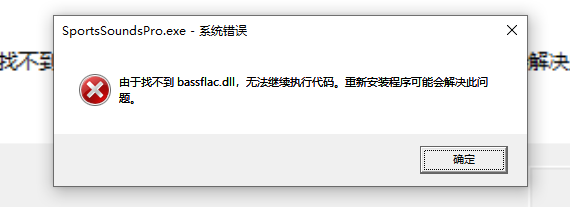
请重新安装一次到默认C盘根目录(非要把软件放到其它盘的可以先安装好之后再拷贝到其它路径或直接点一次菜单 文件-另存为 就是把播放列表保存到其它位置即可)
特别说明:经常会有用户联系到我提问软件无法保存这问题。这个问题几年前网站就有文字和视频说明的,之所以无法保存是因为你的播放列表文件存放的位置和软件默认保存位置不一致,所以就无法保存。解决下来很简单,你直接另存为或打开软件时点菜单-新建。自己建立一个播放列表文件。 但总有那么一些牛人既不看文章也不看视频总之开口就各种不好使 不好用…..